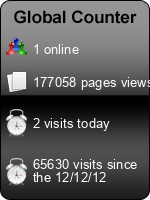Ngoài việc trang trí blog thêm đẹp, bộ đếm này còn cho các bạn biết số người đang xem (online) trên Blog của mình, cho bạn biết tổng số lượt xem blog, số lượng khách ghé thăm ngày hôm nay và tổng số khách đã ghé thăm từ khi bạn chèn bộ đếm này vào Blog.
Tiện ích này cũng khá đơn giản, bạn chỉ cần đăng nhập vào Blog > Thêm tiện ích HTML. Ứng với mỗi mẫu là đoạn code bên cạnh, bạn copy và dán vào tiện ích HTML, sau đó thay đổi địa chỉ blog của mình vào đoạn "http://ynguyenit.blogspot.com" và thay đổi chiều rộng (Width) hoặc chiều cao (height), sau cùng bấm Lưu lại là xong.
<a href="http://www.ynguyenit.blogspot.com" title=""><img src="http://services.webestools.com/cpt_global/3187-1.png" width="150" height="200" alt="Free Global Counter" /></a>
<a href="http://www.ynguyenit.blogspot.com" title=""><img src="http://services.webestools.com/cpt_global/3190-2.png" width="150" height="200" alt="Free Global Counter" /></a>
<a href="http://www.ynguyenit.blogspot.com" title=""><img src="http://services.webestools.com/cpt_global/3191-3.png" width="150" height="200" alt="Free Global Counter" /></a>
<a href="http://www.ynguyenit.blogspot.com" title=""><img src="http://services.webestools.com/cpt_global/3192-4.png" width="150" height="200" alt="Free Global Counter" /></a>
<a href="http://www.ynguyenit.blogspot.com" title=""><img src="http://services.webestools.com/cpt_global/3193-5.png" width="150" height="200" alt="Free Global Counter" /></a>
<a href="http://www.ynguyenit.blogspot.com" title=""><img src="http://services.webestools.com/cpt_global/3194-6.png" width="150" height="200" alt="Free Global Counter" /></a>
<a href="http://www.ynguyenit.blogspot.com" title=""><img src="http://services.webestools.com/cpt_global/3195-7.png" width="150" height="200" alt="Free Global Counter" /></a>
<a href="http://www.ynguyenit.blogspot.com" title=""><img src="http://services.webestools.com/cpt_global/3196-8.png" width="150" height="200" alt="Free Global Counter" /></a>
<a href="http://www.ynguyenit.blogspot.com" title=""><img src="http://services.webestools.com/cpt_global/3197-9.png" width="150" height="200" alt="Free Global Counter" /></a>
<a href="http://www.ynguyenit.blogspot.com" title=""><img src="http://services.webestools.com/cpt_global/3198-10.png" width="150" height="200" alt="Free Global Counter" /></a>
<a href="http://www.ynguyenit.blogspot.com" title=""><img src="http://services.webestools.com/cpt_global/3199-11.png" width="150" height="200" alt="Free Global Counter" /></a>
<a href="http://www.ynguyenit.blogspot.com" title=""><img src="http://services.webestools.com/cpt_global/3200-12.png" width="150" height="200" alt="Free Global Counter" /></a>
<a href="http://www.ynguyenit.blogspot.com" title=""><img src="http://services.webestools.com/cpt_global/3201-13.png" width="150" height="200" alt="Free Global Counter" /></a>
<a href="http://www.ynguyenit.blogspot.com" title=""><img src="http://services.webestools.com/cpt_global/3202-14.png" width="150" height="200" alt="Free Global Counter" /></a>
<a href="http://www.ynguyenit.blogspot.com" title=""><img src="http://services.webestools.com/cpt_global/3203-15.png" width="150" height="200" alt="Free Global Counter" /></a>
<a href="http://www.ynguyenit.blogspot.com" title=""><img src="http://services.webestools.com/cpt_global/3204-16.png" width="150" height="200" alt="Free Global Counter" /></a>
<a href="http://www.ynguyenit.blogspot.com" title=""><img src="http://services.webestools.com/cpt_global/3205-17.png" width="150" height="200" alt="Free Global Counter" /></a>
<a href="http://www.ynguyenit.blogspot.com" title=""><img src="http://services.webestools.com/cpt_global/3206-18.png" width="150" height="200" alt="Free Global Counter" /></a>
<a href="http://www.ynguyenit.blogspot.com" title=""><img src="http://services.webestools.com/cpt_global/3207-19.png" width="150" height="200" alt="Free Global Counter" /></a>
<a href="http://www.ynguyenit.blogspot.com" title=""><img src="http://services.webestools.com/cpt_global/3208-20.png" width="150" height="200" alt="Free Global Counter" /></a>
<a href="http://www.ynguyenit.blogspot.com" title=""><img src="http://services.webestools.com/cpt_global/3209-21.png" width="150" height="200" alt="Free Global Counter" /></a>
<a href="http://www.ynguyenit.blogspot.com" title=""><img src="http://services.webestools.com/cpt_global/3210-22.png" width="150" height="200" alt="Free Global Counter" /></a>
<a href="http://www.ynguyenit.blogspot.com" title=""><img src="http://services.webestools.com/cpt_global/3211-23.png" width="150" height="200" alt="Free Global Counter" /></a>
<a href="http://www.ynguyenit.blogspot.com" title=""><img src="http://services.webestools.com/cpt_global/3212-24.png" width="150" height="200" alt="Free Global Counter" /></a>
<a href="http://www.ynguyenit.blogspot.com" title=""><img src="http://services.webestools.com/cpt_global/3213-25.png" width="150" height="200" alt="Free Global Counter" /></a>
<a href="http://www.ynguyenit.blogspot.com" title=""><img src="http://services.webestools.com/cpt_global/3191-3.png" width="150" height="200" alt="Free Global Counter" /></a>
<a href="http://www.ynguyenit.blogspot.com" title=""><img src="http://services.webestools.com/cpt_global/3192-4.png" width="150" height="200" alt="Free Global Counter" /></a>
<a href="http://www.ynguyenit.blogspot.com" title=""><img src="http://services.webestools.com/cpt_global/3193-5.png" width="150" height="200" alt="Free Global Counter" /></a>
<a href="http://www.ynguyenit.blogspot.com" title=""><img src="http://services.webestools.com/cpt_global/3194-6.png" width="150" height="200" alt="Free Global Counter" /></a>
<a href="http://www.ynguyenit.blogspot.com" title=""><img src="http://services.webestools.com/cpt_global/3195-7.png" width="150" height="200" alt="Free Global Counter" /></a>
<a href="http://www.ynguyenit.blogspot.com" title=""><img src="http://services.webestools.com/cpt_global/3196-8.png" width="150" height="200" alt="Free Global Counter" /></a>
<a href="http://www.ynguyenit.blogspot.com" title=""><img src="http://services.webestools.com/cpt_global/3197-9.png" width="150" height="200" alt="Free Global Counter" /></a>
<a href="http://www.ynguyenit.blogspot.com" title=""><img src="http://services.webestools.com/cpt_global/3198-10.png" width="150" height="200" alt="Free Global Counter" /></a>
<a href="http://www.ynguyenit.blogspot.com" title=""><img src="http://services.webestools.com/cpt_global/3199-11.png" width="150" height="200" alt="Free Global Counter" /></a>
<a href="http://www.ynguyenit.blogspot.com" title=""><img src="http://services.webestools.com/cpt_global/3200-12.png" width="150" height="200" alt="Free Global Counter" /></a>
<a href="http://www.ynguyenit.blogspot.com" title=""><img src="http://services.webestools.com/cpt_global/3201-13.png" width="150" height="200" alt="Free Global Counter" /></a>
<a href="http://www.ynguyenit.blogspot.com" title=""><img src="http://services.webestools.com/cpt_global/3202-14.png" width="150" height="200" alt="Free Global Counter" /></a>
<a href="http://www.ynguyenit.blogspot.com" title=""><img src="http://services.webestools.com/cpt_global/3203-15.png" width="150" height="200" alt="Free Global Counter" /></a>
<a href="http://www.ynguyenit.blogspot.com" title=""><img src="http://services.webestools.com/cpt_global/3204-16.png" width="150" height="200" alt="Free Global Counter" /></a>
<a href="http://www.ynguyenit.blogspot.com" title=""><img src="http://services.webestools.com/cpt_global/3205-17.png" width="150" height="200" alt="Free Global Counter" /></a>
<a href="http://www.ynguyenit.blogspot.com" title=""><img src="http://services.webestools.com/cpt_global/3206-18.png" width="150" height="200" alt="Free Global Counter" /></a>
<a href="http://www.ynguyenit.blogspot.com" title=""><img src="http://services.webestools.com/cpt_global/3207-19.png" width="150" height="200" alt="Free Global Counter" /></a>
<a href="http://www.ynguyenit.blogspot.com" title=""><img src="http://services.webestools.com/cpt_global/3208-20.png" width="150" height="200" alt="Free Global Counter" /></a>
<a href="http://www.ynguyenit.blogspot.com" title=""><img src="http://services.webestools.com/cpt_global/3209-21.png" width="150" height="200" alt="Free Global Counter" /></a>
<a href="http://www.ynguyenit.blogspot.com" title=""><img src="http://services.webestools.com/cpt_global/3210-22.png" width="150" height="200" alt="Free Global Counter" /></a>
<a href="http://www.ynguyenit.blogspot.com" title=""><img src="http://services.webestools.com/cpt_global/3211-23.png" width="150" height="200" alt="Free Global Counter" /></a>
<a href="http://www.ynguyenit.blogspot.com" title=""><img src="http://services.webestools.com/cpt_global/3212-24.png" width="150" height="200" alt="Free Global Counter" /></a>
<a href="http://www.ynguyenit.blogspot.com" title=""><img src="http://services.webestools.com/cpt_global/3213-25.png" width="150" height="200" alt="Free Global Counter" /></a>
Chúc các bạn thành công !